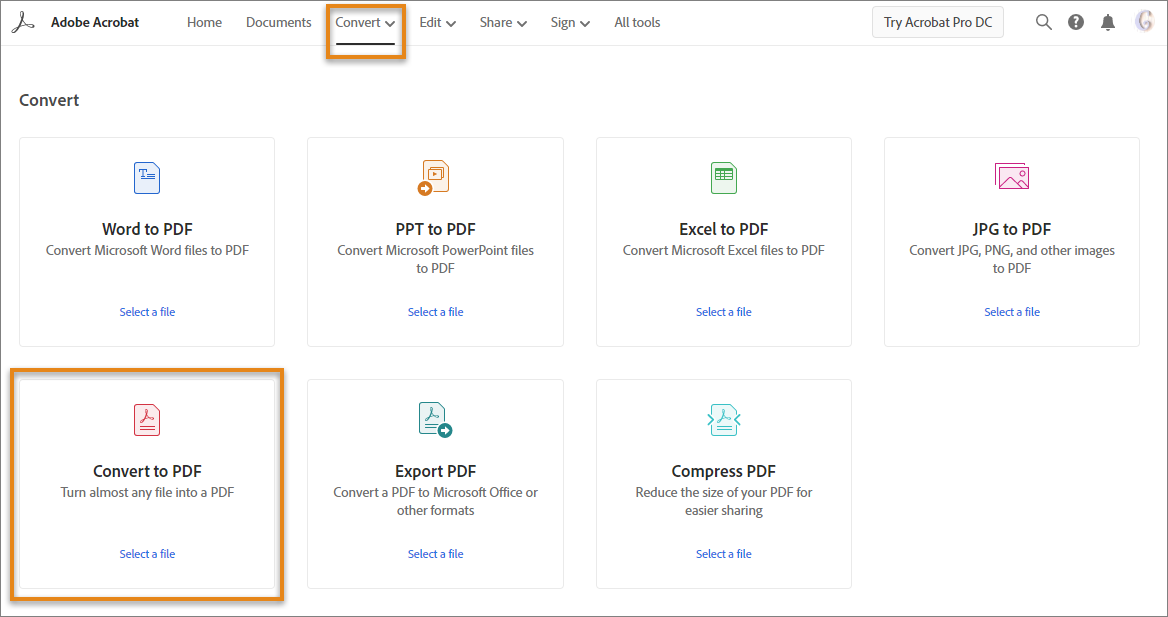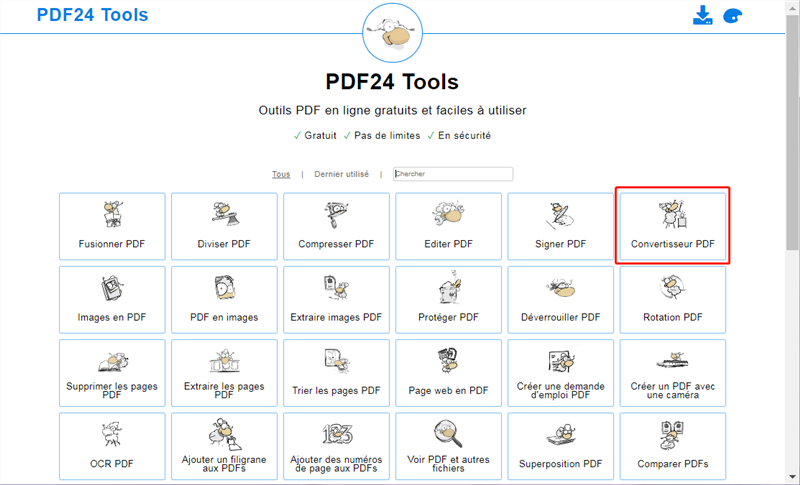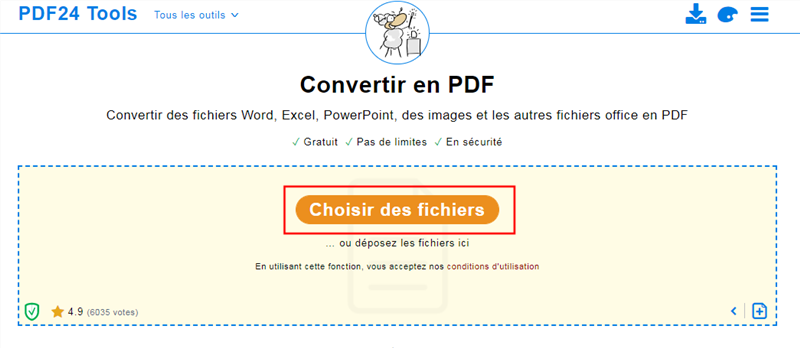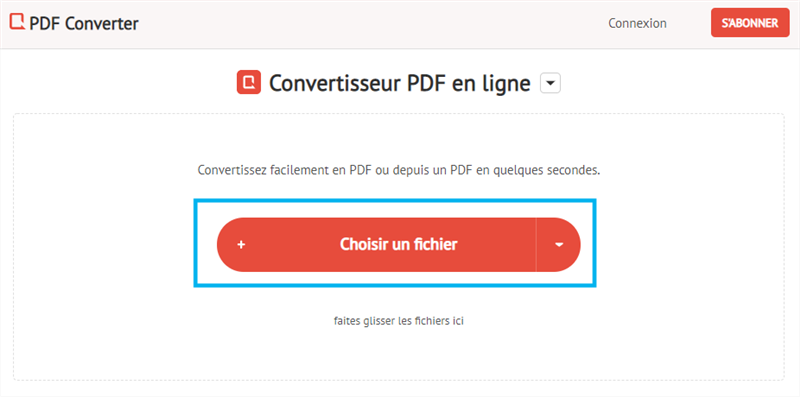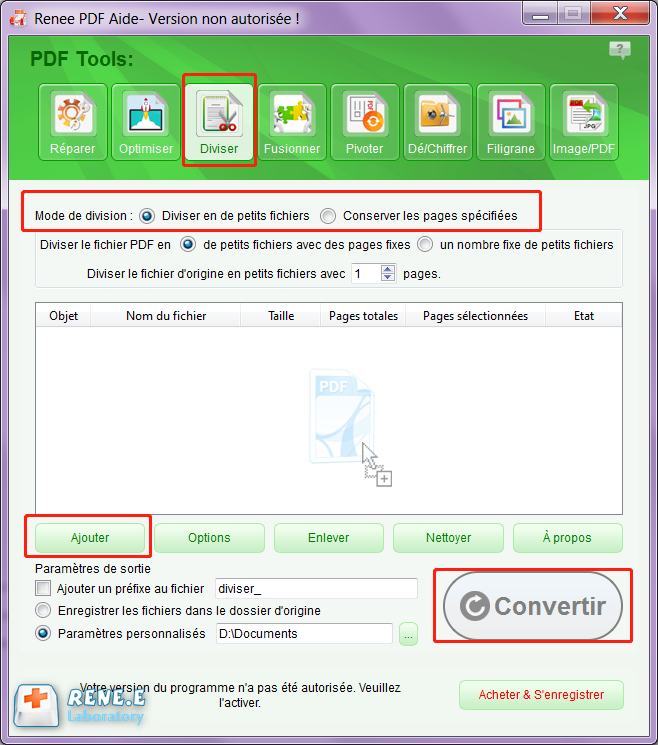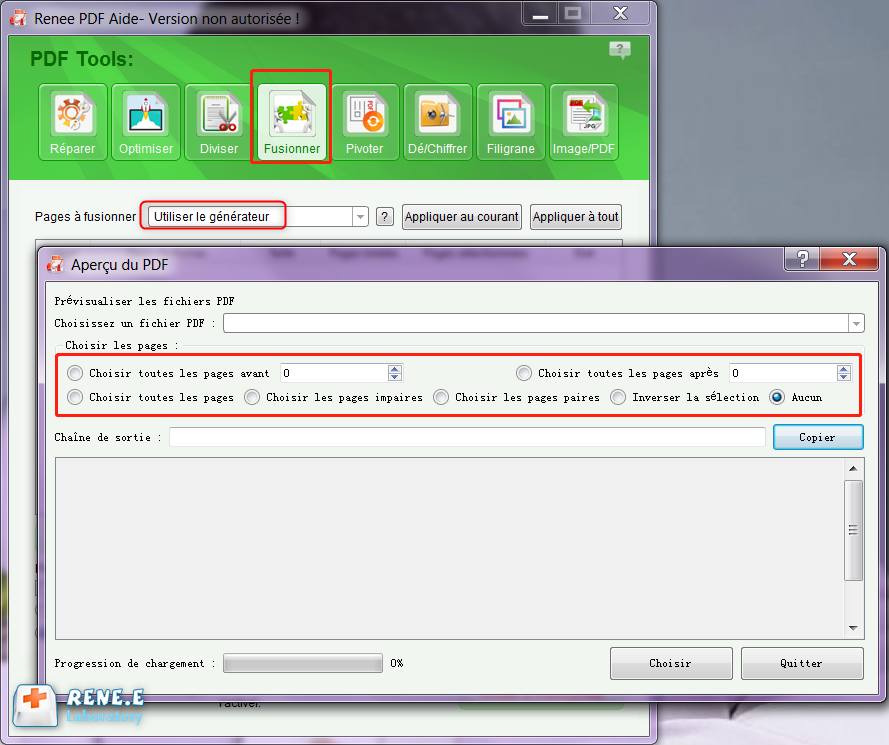1/ Comment créer un fichier PDF en ligne?
Il existe de nombreuses façons de créer des fichiers PDF. En plus de télécharger et d’utiliser directement les outils de conversion de fichiers PDF, il est plus pratique et plus rapide d’utiliser divers convertisseurs de PDF en ligne. Contrairement au logiciel local, le convertisseur en ligne n’occupe pas trop du stockage interne de votre ordinateur. Vous pouvez fonctionner utiliser un traducteur en ligne pour vous aider à traduire l’interface d’opération correspondante, il vous suffit de télécharger les fichiers qui doivent être créés au format PDF vers Serveur Web en ligne pour terminer la création. L’article suivant partagera trois créateurs PDF en ligne. Vous pouvez utiliser la méthode la plus pratique selon vos besoins. Jetez un coup d’œil avec nous ci-dessous.
1. Comment créer un fichier PDF en ligne avec Adobe Acrobat?
Adobe est une entreprise multinationale américaine de logiciels informatiques dont le siège est à San Jose, en Californie. En tant que fabricant de logiciels d’images graphiques et de composition bien connu, Adobe a développé de nombreux logiciels populaires, tels que le logiciel de traitement d’image – Adobe Photoshop, le logiciel d’édition vidéo et audio – Adobe Premiere et le logiciel pour l’édition et la lecture de documents au format PDF – Acrobat, etc.. En fait nous pouvons utiliser la fonction en ligne d’Adobe Acrobat pour créer directement des fichiers au format PDF.
Ouvrez l’URL du convertisseur en ligne du logiciel Adobe Acrobat dans votre navigateur: http://documentcloud.adobe.com/acrobat/us/en/online, et utilisez votre Adobe ID et votre mot de passe, ou votre compte social (Facebook ou Google), Connectez-vous à Adobe Document Cloud sur ce site Web. Une fois connecté, recherchez l’option «Convertir» – «Convertir en PDF» dans la barre de navigation en haut. Ensuite, choisissez le fichier que vous souhaitez créer au format PDF à partir de la liste récente ou des fichiers locaux. Une fois la sélection terminée, le fichier sera automatiquement téléchargé sur le serveur Web et converti en fichier PDF. Une fois la conversion terminée, vous pouvez directement le télécharger et l’enregistrer localement.
En outre, tous les fichiers PDF que vous convertissez via ce site Web seront stockés dans votre compte Adobe Document Cloud.
2. Comment créer un fichier PDF en ligne avec PDF24?
PDF24 est un outil de création et de conversion de fichiers PDF gratuit, simple et unique. Vous pouvez l’utiliser pour convertir des autres formats en PDF, puis les imprimer à l’aide d’une imprimante virtuelle. En outre, le logiciel prend non seulement en charge la personnalisation et la modification de l’effet de rendu des fichiers PDF convertis, mais également réaliser diverses fonctions personnalisées telles que l’ajout de signatures et de filigranes aux fichiers PDF. En outre, le logiciel prend également en charge la création en ligne de fichiers PDF, et les utilisateurs peuvent directement utiliser les fonctions correspondantes via l’outil PDF24 en ligne. Voici les étapes:
Étape 1: Ouvrez l’URL de conversion en ligne du logiciel PDF24 dans le navigateur: https://tools.pdf24.org/fr/. Cliquez sur l’option « Convertisseur PDF », puis il va tourner à la page du téléchargement du fichier.
Étape 2: Cliquez sur le bouton « Convertir en PDF ». Puis cliquez sur le bouton « Choisir des fichiers » pour télécharger le fichier que vous souhaitez convertir en PDF sur le serveur Web. Attendez un moment, il passera à « Télécharger ». Vous pouvez enregistrer le fichier PDF créé au dossier local.
3. Comment créer un fichier PDF en ligne avec PDF Convert?
PDF Convert est également un outil d’édition de fichiers au format PDF polyvalent. En plus de la conversion de Word / Excel / PowerPoint / JPG / OpenOffice / ebook / iWorks et d’autres formats en PDF, il peut également réaliser la compression, la division, la fusion et la rotation de fichiers PDF. En outre, l’outil prend également en charge les systèmes Windows, Mac et Linux en même temps. Ensuite nous verrons comment utiliser la fonction en ligne du logiciel PDF Convert pour créer des fichiers au format PDF.
Ouvrez l’URL de conversion en ligne du logiciel PDF Convert dans votre navigateur: https://www.freepdfconvert.com/, cliquez sur le bouton « Sélectionner le fichier » et téléchargez le fichier que vous souhaitez créer au format PDF sur la page Web. Une fois la sélection terminée, le fichier sera automatiquement téléchargé sur le serveur Web et automatiquement converti en fichier PDF. Une fois la conversion terminée, vous pouvez directement télécharger et enregistrer le fichier au format PDF créé dans votre local dossier.
Voici les trois moyens efficaces de créer des fichiers PDF en ligne. Bien qu’il soit pratique d’utiliser un logiciel de conversion de format en ligne, il sera affecté par l’environnement réseau et la taille du fichier. De plus, comme les fichiers seront téléchargés sur le serveur du site en ligne, il causera le risque de fuite de données. Par rapport à PDF24 et PDF Convert, en tant qu’un logiciel bien connu, l’outil Adobe Acrobat est mieux que les deux logiciels précédents en termes de paramètres de fonction et de performances d’exploitation, qu’il peut être votre premier choix pour créer des fichiers PDF. Par rapport aux deux autres, l’outil PDF24 est plus complet que l’outil PDF Convert équipé de fonctions d’édition. Si vous préférez des opérations simples, il semble que PDF Convert soit plus approprié.
En fait, le convertisseurs du format PDF en ligne peut être facilement affecté par la vitesse de réseaux et la taille de fichier. Par rapport aux logiciels locals, le convertisseur de PDF en ligne est moins stable et moins opérationnel. De plus, vos données privées risquenet d’être divulquées si les fichiers sont téléchargés au serveur d’Internet. Ainsi, nous vous proposerons d’utiliser un logiciel de conversion de PDF polyvalent – Renee PDF Aide. Il peut non seulement convertir le fichier PDF en autres formats, mais également éffectuer les éditions personnelles sur le fichier PDF.